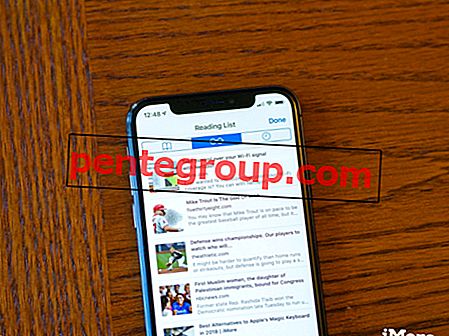Je hebt een app op je iPhone geopend en deze is gewoon gecrasht? We zijn er allemaal geweest. De installatie van apps op iOS is eenvoudig. U bezoekt de App Store, zoekt de gewenste app en download deze. Een paar seconden later is de app klaar voor gebruik. Meestal werken de apps als een charme, maar soms kunnen ze bevriezen of crashen. Zelfs de meest populaire applicaties die er zijn kunnen crashen, waaronder Facebook, Snapchat, Instagram, Viber, iMessage, Skype, Pokemon Go, WhatsApp, Kaarten, etc. Apps bevriezen en crashen op de iPhone vallen in de categorie veel voorkomende problemen. Er zijn een paar oplossingen om uit te proberen en we gaan ze allemaal opnoemen zodat de apps op je iPhone weer soepel kunnen werken.
Zie ook: Hoe u een iPhone / iPad kunt repareren, maakt geen verbinding met Wi-Fi
Hoe apps vastlopen en crashen op iPhone te repareren
Forceer een app om te sluiten
Wanneer we de oplossingen voor verschillende iPhone-problemen opsommen, van Bluetooth tot "Geen service", beginnen we altijd met de eenvoudigste. In dit geval raden we u aan een app te dwingen te sluiten. Soms is dat alles wat je nodig hebt. Volg onderstaande stappen:
- Tik twee keer op de Home-knop
- Je krijgt een voorbeeld van de apps die je recent hebt gebruikt
- Veeg naar links of rechts en vind de app die vastloopt of crasht
- Veeg omhoog om het te sluiten.
- Ga terug naar het startscherm en start de app opnieuw.
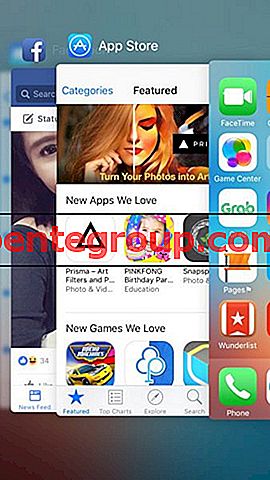
Opmerking: als u tonnen apps hebt die niet correct zijn gesloten, sluit u niet alleen degene die zich misdraagt. Sluit verschillende apps.
Wat zijn cachegegevens? - Lezen
Zachte reset
Wat is het volgende? Een zachte reset klinkt goed. Door dit te doen, sluit u alle processen en apps die op de achtergrond worden uitgevoerd. Dit zal ook het geheugen vrijmaken. Verstopt geheugen en te veel actieve applicaties zijn enkele van de belangrijkste redenen waarom apps crashen op de iPhone.
- Druk tegelijkertijd op de Home-knop en de Sleep / wake-knop
- Houd de knoppen ingedrukt totdat u het Apple-logo ziet.

Werk de apps bij
Als we iOS en Android vergelijken, kunnen we veel verschillen opmerken. Deze besturingssystemen werken echter op dezelfde manier, vooral als het gaat om apps. Zelfs de oplossingen voor apps die vastlopen en crashen op Android en iPhone zijn vergelijkbaar. U moet ervoor zorgen dat de applicaties op uw smartphone up-to-date zijn. Als een van de apps constant vastloopt of crasht, kijk dan of er een nieuwe versie van die app is.
Het enige wat u hoeft te doen is de App Store openen, op Updates tikken en vervolgens beslissen of u al uw apps wilt bijwerken of alleen de app die zich misdraagt.

Maak opslagruimte vrij
Als u onvoldoende vrije opslagruimte heeft, kunt u het probleem met toepassingen ondervinden. Het betekent dat het tijd is voor wat reiniging. We hebben allemaal de gewoonte om tonnen video's, foto's of liedjes op onze apparaten te bewaren, hoewel we het allemaal op onze computers hebben opgeslagen. Doe wat moeite om de opslagruimte op uw iPhone vrij te maken. Verwijder de nummers, video's en foto's die u niet langer nodig hebt. Nadat u het opslagprobleem heeft opgelost, controleert u of de app goed werkt.
Software-update
U kunt een breed scala aan problemen oplossen door de software bij te werken. Als apps niet goed werken, denken we dat de oplossing voor het probleem in de app zelf moet liggen. En dat is meestal zo. Maar we moeten niet vergeten dat de bug in de software ook dit probleem kan veroorzaken. Elke nieuwe versie van iOS wordt geleverd met verschillende verbeteringen op het gebied van beveiliging en prestaties. Het introduceert vaak nieuwe functies, maar het belangrijkste is dat het bugfixes biedt.
Hier is hoe de software te updaten:
- Maak verbinding met een wifi-netwerk
- Navigeer naar iPhone-instellingen
- Tik op Algemeen> Software-update
- Tik op Downloaden en installeren.
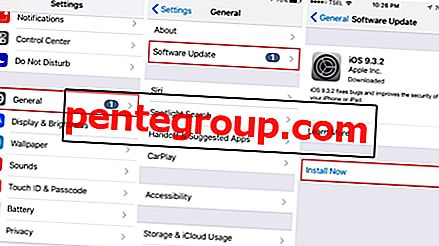
Installeer de app opnieuw
De volgende stap om te proberen is de herinstallatie van de app. Eerst moet u een applicatie van uw iPhone verwijderen. Zodra u klaar bent, opent u de App Store, downloadt en installeert u deze opnieuw. Een app verwijderen:
- Ga naar het startscherm
- Houd het pictogram van de app die u wilt verwijderen ingedrukt
- De apps op het startscherm zullen schudden
- U ziet een X in de hoek van elke app die kan worden verwijderd (u kunt vooraf geïnstalleerde applicaties niet verwijderen)
- Tik op X en vervolgens op Verwijderen.

Open nu de App Store en download de applicatie opnieuw.
Wis alle inhoud en instellingen
Werkt niets? U kunt uw iPhone terugzetten naar de fabrieksinstellingen. Als u dit gaat doen, moet u een back-up van uw gegevens maken, omdat, zoals de naam van de optie aangeeft, al uw instellingen en gegevens (inclusief al uw apps) worden verwijderd.
Voordat we u de stappen laten zien, moet u er rekening mee houden dat zelfs dit het probleem niet kan oplossen. Als de app slecht gecodeerd is, crasht deze waarschijnlijk opnieuw nadat je je iPhone als nieuw hebt opgevoerd en de app hebt gedownload. Als dat gebeurt, verwijdert u de app van uw iPhone en zoekt u een vergelijkbare app.
Hier leest u hoe u alle inhoud en instellingen kunt wissen:
- Ga naar Instellingen
- Tik op Algemeen
- Tik vervolgens op Reset
- Tik op Alle inhoud en instellingen wissen
- Voer uw toegangscode in
- Tik op iPhone wissen om uw actie te bevestigen.
- Stel uw iPhone in als een nieuw apparaat.

Wat te doen als populaire apps zoals Facebook, Instagram, WhatsApp, Pinterest en anderen vastlopen en vastlopen?
Meestal blijven apps om dezelfde reden crashen op iPhone en Android - ze zijn slecht gecodeerd. Dit betekent echter niet dat de populaire applicaties die wereldwijd door miljoenen mensen worden gebruikt, altijd soepel werken.
We zagen klachten zoals "Mijn Facebook-app blijft crashen op iPhone" of "WhatsApp blijft crashen", "Pinterest werkt niet", "Instagram-app loopt vast en crasht", enzovoort.
De sleutel is om altijd de nieuwste versie van de app te hebben. Zodra er een nieuwe versie beschikbaar is, moet je deze downloaden en installeren, want deze bevat bugfixes en nieuwe interessante functies.
Als u al de nieuwste versie van de app hebt of als u zojuist hebt bijgewerkt en deze nog steeds niet werkt, kunt u de andere stappen in dit artikel volgen, zoals:
- Sluit een app geforceerd en start deze opnieuw
- Voer een zachte reset uit op uw iPhone
- Update de software
- Installeer de app opnieuw.
Wat te doen als apps blijven crashen na iOS-update?
Het probleem met apps kan soms verschijnen na een iOS-update. Hier zijn verschillende suggesties over wat u in die situatie kunt doen:
- Geef uw apparaat eerst wat tijd om af te rekenen na de update. Gebruikers merken vaak enkele problemen op, maar verdwijnen meestal na enkele uren of een dag.
- Zorg voor voldoende vrije opslagruimte op uw iPhone.
- Werk de applicaties bij.
- Downgrade indien mogelijk iOS.
Als veel gebruikers hetzelfde probleem ervaren na het installeren van de nieuwste versie van iOS, zal de volgende versie de problemen oplossen en bugfixes oplossen.
Hoe voorkom je dat apps crashen?
We gaan een paar eenvoudige tips delen over hoe u kunt voorkomen dat apps crashen.
- Sluit de apps geforceerd. Als u te veel apps tegelijk gebruikt of als de apps niet goed zijn gesloten, zult u waarschijnlijk vastlopen en vastlopen.
- Werk de applicaties regelmatig bij.
- Lees de opmerkingen van andere gebruikers wanneer u een app uit de App Store gaat downloaden. Als je ziet dat veel mensen klagen dat de app blijft crashen, vermijd dan het installeren van die app.
Deze problemen / oplossingen zijn gevonden en effectief op iPhone 4, iPhone 4s, iPhone 5, iPhone 5s, iPhone 5c, iPhone 6, iPhone 6 Plus, iPhone 6s, iPhone 6s Plus, iPhone SE, iPhone 7 en iPhone 7 Plus.
Lijst met populaire apps die veel crashen.
Pokémon GO
Bitmoji-toetsenbord - Your Avatar Emoji
Poke Radar voor Pokemon GO
Snapchat
Boodschapper
Dots & Co
Google Maps
YouTube
iTunes U
Talking Tom Gold Run
Uber
Pandora - Gratis muziek en radio
Spotify-muziek
Netflix
WhatsApp messenger
Gmail - e-mail van Google
slither.io
tjilpen
Amazon-app
Rollende lucht
Card Wars Kingdom
Egg, Inc.
musical.ly
Google-app
Dictator: Opkomst
Waze
100 ballen
Kleur schakelaar
Spellen
Skype voor iPhone
Lay-out van Instagram
SoundCloud
Afvaller!
Kik
My Newborn Kitty - Fluffy Care
Op offeren
Polyforge
CSR Racing 2
Farm Heroes Super Saga
Chrome - webbrowser van Google
Subway Surfers
gekef
Dropbox
Wish - Winkelen Made Fun
Mijn pratende Tom
Tondel